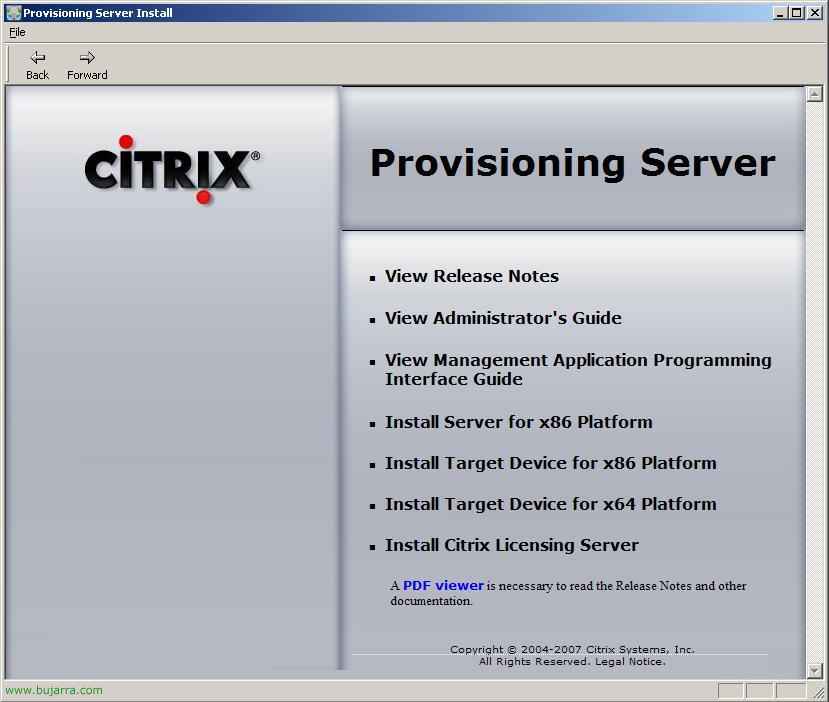Citrix Presentation ServerまたはXenAppのアンインストール
このドキュメント全体を通して, コミュニティからPresentation Serverをきれいに削除する方法について説明します. PSサービスを使用してサーバーをアンインストールする場合、可能なすべてについて詳しく説明します, ほとんどの場合から, コミュニティからサーバーを削除すると、多くの場合、問題が発生します.
アンインストールするには、 “Panel de Control(パネル・ド・コントロール)” > “プログラムを追加または削除する” そして、そこを選択します “Windows用のCitrix Presentation Server”. ただし、このドキュメントは、このタイプのアンインストールが失敗した場合にさらに進んでいます.

あなたがする必要があるのは、次のコマンドを実行してそれをアンインストールすることです:
msiexec /x PATH_AL_FICHERO_MPS.MSI /L*v FICHERO_LOG CTX_MF_FORCE_SUBSYSTEM_UNINSTALL=はい

そして、通常のアンインストールプロセスに従います, 削除したいことを確認する “はい”,

… このサーバーをコミュニティから削除するまでお待ちしています…

“はい” をクリックしてサーバーを再起動し、Presentation Serverを削除します.

また、存在しなくなった古いサーバーがコンソールに引き続き表示される場合, コミュニティからそれを削除しなければなりません, コンソールから “Citrix Access管理コンソール” から > “Citrixリソース” > “プレゼンテーションサーバー” > NOMBRE_DE_LA_COMUNIDAD > “サーバー” そして、削除するサーバーを右クリックします: “すべてのタスク” > “コミュニティから削除”.

必ず削除し、Citrix管理コンソールに再び表示されないことを確認するだけです, 公開するはずだったアプリケーションから自身を自動的に削除する. “はい” 以上です.
www.bujarra.com – エクトル・エレーロ – NH*****@*****ra.com – v 1.0